Acer AOHAPPY – страница 15
Инструкция к Ноутбуку Acer AOHAPPY
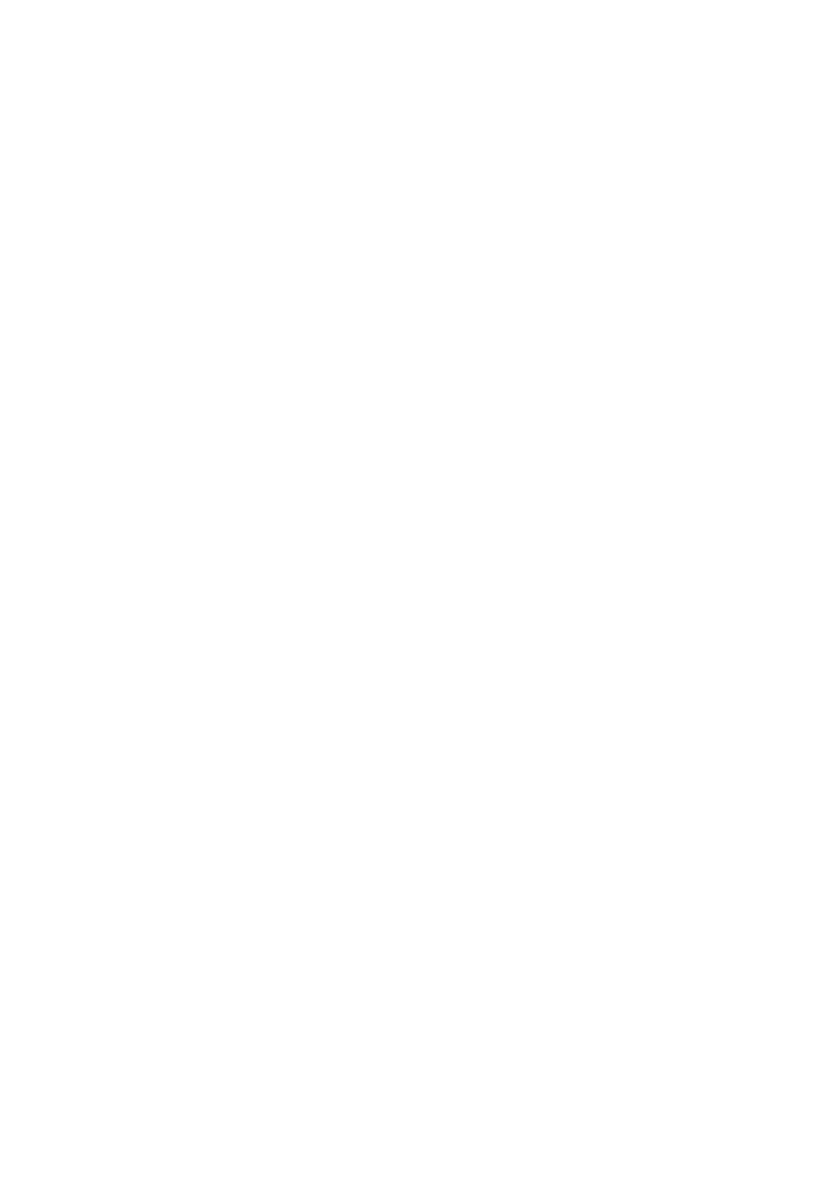
Seri Aspire One
Panduan cepat
© 2010 Hak Cipta Dilindungi Undang-Undang.
Panduan Cepat Seri Aspire One
Edisi Pertama: 07/2010
PC Notebook Seri Aspire One
Nomor model: _____________________________________
Nomor seri: _______________________________________
Tanggal pembelian: ________________________________
Alamat pembelian: ________________________________
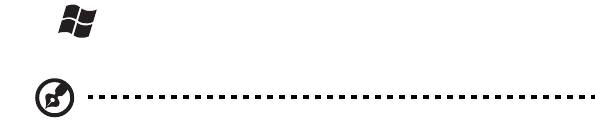
3
Informasi penting
Terima kasih telah memilih notebook Acer untuk memenuhi kebutuhan Anda
atas komputer mobile.
Panduan Anda
Untuk membantu Anda menggunakan notebook Acer, kami menyediakan
kumpulan panduan sebagai berikut:
Pertama-tama, brosur Untuk Pemula... akan membantu Anda mempersiapkan
konfigurasi komputer.
Buku Panduan Pengguna Generik Seri Aspire One berisi informasi berguna
yang berlaku untuk semua model dalam seri produk Aspire One. Panduan ini
mencakup topik-topik dasar seperti menggunakan keyboard dan, audio, dsb.
Mohon dimengerti bahwa karena sifatnya, baik Panduan Pengguna Generik
maupun AcerSystem User Guide yang disebutkan di bawah ini kadang-kadang
mengacu pada fungsi-fungsi atau fitur-fitur yang hanya terdapat dalam model-
model tertentu dalam seri ini, tetapi tidak terdapat dalam model yang telah
Anda beli. Dalam panduan ini, kasus-kasus seperti itu ditandai dengan kalimat
seperti "hanya untuk model-model tertentu".
Panduan cepat akan menjelaskan fitur dan fungsi dasar komputer baru Anda.
Untuk informasi lebih lanjut tentang cara komputer ini membantu Anda agar
lebih produktif, lihat AcerSystem User Guide. Buku Petunjuk ini berisi informasi
rinci tentang topik, seperti utilitas sistem, pemulihan data, berbagai pilihan,
dan cara mengatasi masalah. Buku Petunjuk ini juga berisi informasi jaminan
serta peraturan umum dan informasi keselamatan untuk notebook Anda.
Tersedia dalam PDF (Portable Document Format) dan diberikan sebagai
kelengkapan notebook Anda. Ikuti langkah-langkah berikut ini untuk
mengaksesnya:
1 Klik Start > All Programs > AcerSystem.
2 Klik AcerSystem User Guide.
Catatan: Adobe Reader diperlukan untuk melihat file tersebut. Jika Adobe
Reader belum diinstal dalam komputer Anda, klik AcerSystem User Guide
untuk terlebih dulu menjalankan program konfigurasi Adobe Reader.
Untuk menyelesaikan penginstalan, ikuti petunjuk pada layar. Untuk
petunjuk tentang cara menggunakan Adobe Reader, akses menu
Help dan Support.

4
Tur Acer notebook Anda
Setelah mempersiapkan komputer seperti pada gambar dalam brosur kami
akan menunjukkan bagian-bagian notebook Acer baru Anda.
Pandangan atas
Bahasa
Indonesia
1
9
2
3
4
5
8
6
7
# Ikon Item Keterangan
1 Mikrofon Mikrofon internal untuk perekaman suara.
2 Layar tampilan Disebut juga sebagai LCD (Liquid-Crystal
Display), akan menampilkan output
komputer (konfigurasi mungkin berbeda
tergantung model).
3 Tombol daya Menghidupkan/mematikan komputer.
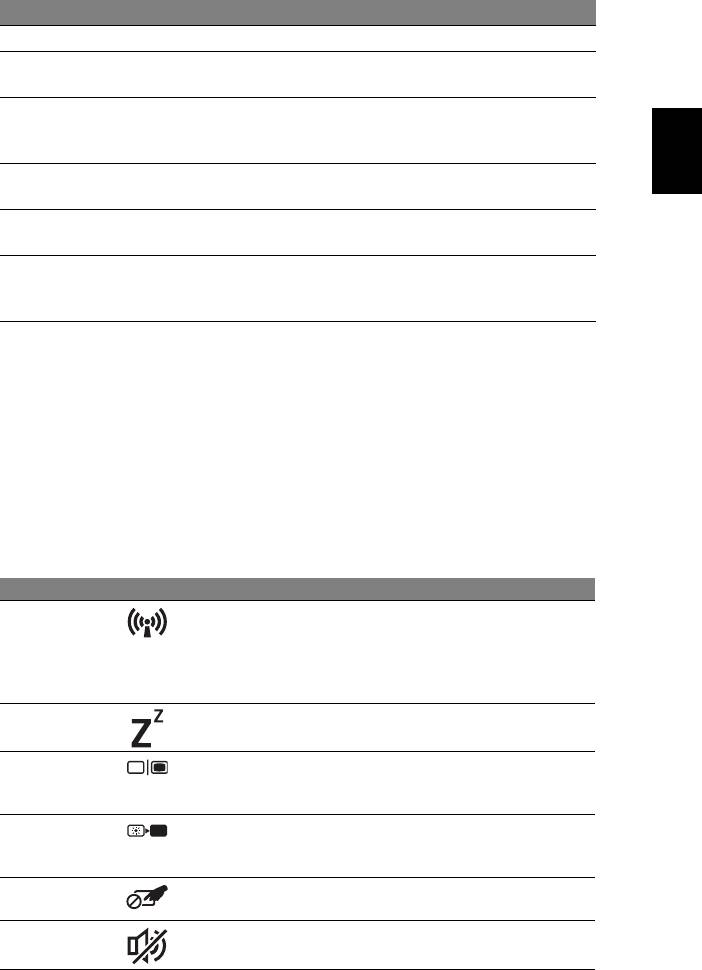
5
# Ikon Item Keterangan
4 Keyboard Untuk memasukkan data ke komputer.
5 Panel sentuh Perangkat penunjuk sensitif sentuhan yang
berfungsi seperti mouse komputer.
1
Indonesia
6
Light-Emitting Diodes (LED) yang menyala
Indikator status
Bahasa
menunjukkan status fungsi dan komponen
komputer.
7 Tombol klik
Tombol kiri dan kanan berfungsi seperti
(kiri dan kanan)
tombol mouse kiri dan kanan.
8 Tempat tangan Tempat nyaman untuk meletakkan tangan
Anda sewaktu menggunakan komputer.
9Webcam
Kamera web untuk komunikasi video
Acer Crystal Eye
(konfigurasi mungkin berbeda tergantung
model).
1. Indikator panel depan akan terlihat meskipun penutup komputer dalam
keadaan tertutup.
Tombol pintas
Komputer menggunakan tombol pintas atau kombinasi tombol untuk
mengakses sebagian besar kontrol komputer, misalnya kecerahan layar dan
output volume suara.
Untuk mengaktifkan tombol pintas, tekan terus tombol <Fn> sebelum menekan
tombol lain pada kombinasi tombol pintas.
Tombol pintas Ikon Fungsi Keterangan
<Fn> + <F3> Tombol
Mengaktifkan/menonaktifkan
komunikasi
perangkat komunikasi komputer.
(Perangkat komunikasi mungkin
berbeda-beda berdasarkan
konfigurasinya.)
<Fn> + <F4> Tidur Mengaktifkan komputer ke mode
Tidur.
<Fn> + <F5> Tombol layar Mengalihkan output tampilan antara
layar tampilan, monitor eksternal
(jika dipasang), dan keduanya.
<Fn> + <F6> Layar kosong Menonaktifkan cahaya latar layar
tampilan untuk menghemat daya.
Tekan tombol apa saja untuk kembali.
<Fn> + <F7> Tombol panel
Mengaktifkan dan menonaktifkan
sentuh
panel sentuh internal.
<Fn> + <F8> Tombol
Mengaktifkan dan menonaktifkan
speaker
speaker.
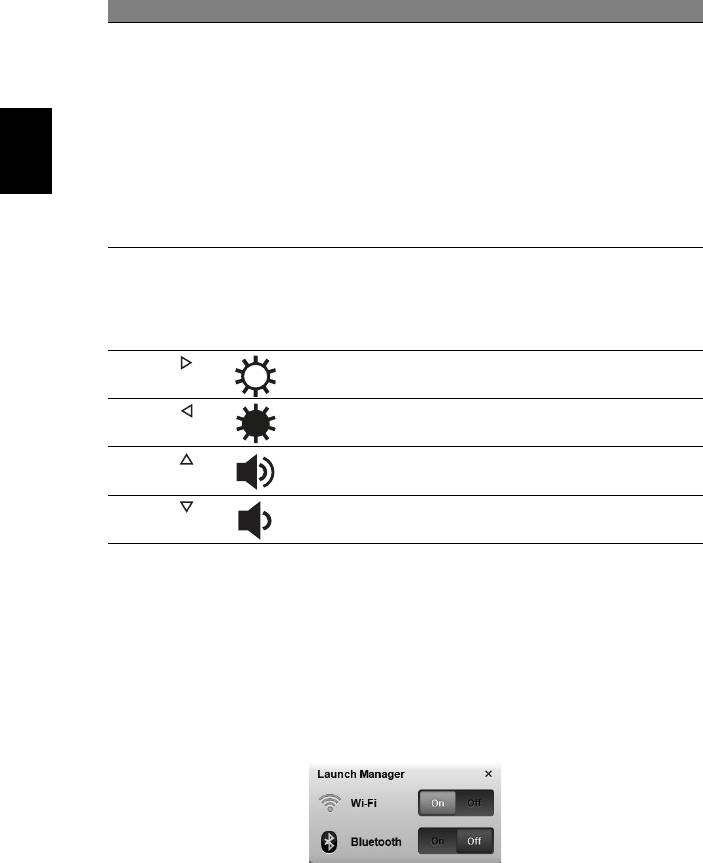
6
Bahasa
Indonesia
Tombol pintas Ikon Fungsi Keterangan
<Fn> + <F11> Num Lock Bila Num Lock diaktifkan, keypad
tertanam berada dalam mode
numerik. Tombol tersebut berfungsi
sebagai kalkulator (lengkap dengan
fungsi penghitungan aritmetika +, -,
* dan /). Gunakan mode ini bila Anda
harus menangani entri data numerik.
Solusi yang lebih baik adalah
menghubungkan keypad eksternal.
<Fn> + <F11> hanya untuk
modelmodel tertentu.
<Fn> + <F12> Scroll Lock Bila Scroll Lock diaktifkan, layar akan
bergerak satu baris ke atas dan bawah
saat menekan tombol tanda panah
atas atau bawah. Scroll Lock tidak
berfungsi pada aplikasi tertentu.
<Fn> + < >
Kecerahan
Meningkatkan kecerahan layar.
meningkat
<Fn> + < >
Kecerahan
Mengurangi kecerahan layar.
berkurang
<Fn> + < >
Volume naik Naikkan volume (hanya untuk
model-model tertentu).
<Fn> + < >
Volume turun Menurunkan volume (hanya untuk
model-model tertentu).
Menggunakan tombol komunikasi*
Di sini Anda dapat mengaktifkan dan menonaktifkan berbagai perangkat
konektivitas nirkabel pada komputer Anda.
Tekan <Fn> + <F3> untuk menampilkan panel jendela Launch Manager.
Tombol merah menunjukkan perangkat tidak aktif. Klik Aktif untuk
mengaktifkan sambungan nirkabel/Bluetooth. Klik Nonaktif untuk
menonaktifkan sambungan tersebut.
*Perangkat komunikasi mungkin berbeda-beda berdasarkan model.
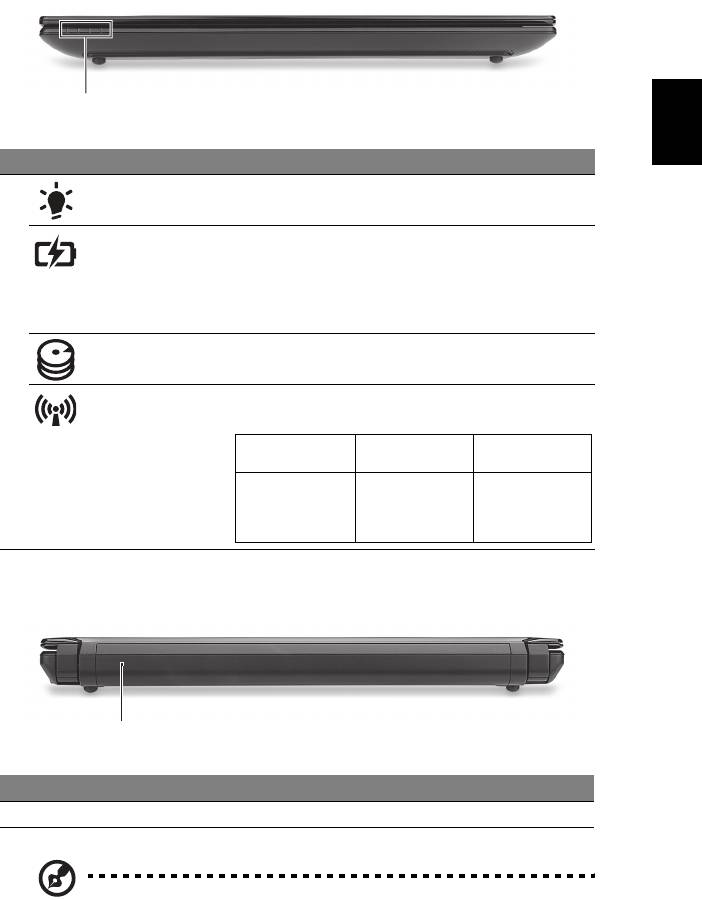
7
Pandangan depan tertutup
Indonesia
Bahasa
1
# Ikon Item Keterangan
1 Indikator daya Menunjukkan status daya komputer.
Indikator baterai Menunjukkan status baterai komputer.
1. Mengisi daya: Lampu akan menyala kuning
kecokelatan bila daya baterai sedang diisi.
2. Daya terisi penuh: Lampu menyala biru bila
dalam mode AC.
Indikator HDD Menunjukkan bila drive hard disk aktif.
Indikator
Menunjukkan status komunikasi 3G/LAN
komunikasi
Nirkabel.
Lampu biru
Lampu oranye
Tidak menyala
menyala
menyala
3G aktif/
3G nonaktif/
3G nonaktif/
Wi-Fi aktif
Wi-Fi aktif
Wi-Fi nonaktif
3G aktif/
Wi-Fi nonaktif
Tampilan belakang
1
# Item Keterangan
1 Tempat baterai Tempat kemasan baterai komputer.
Catatan: Baterai komputer Anda mungkin berbeda dengan yang
tampak pada gambar.
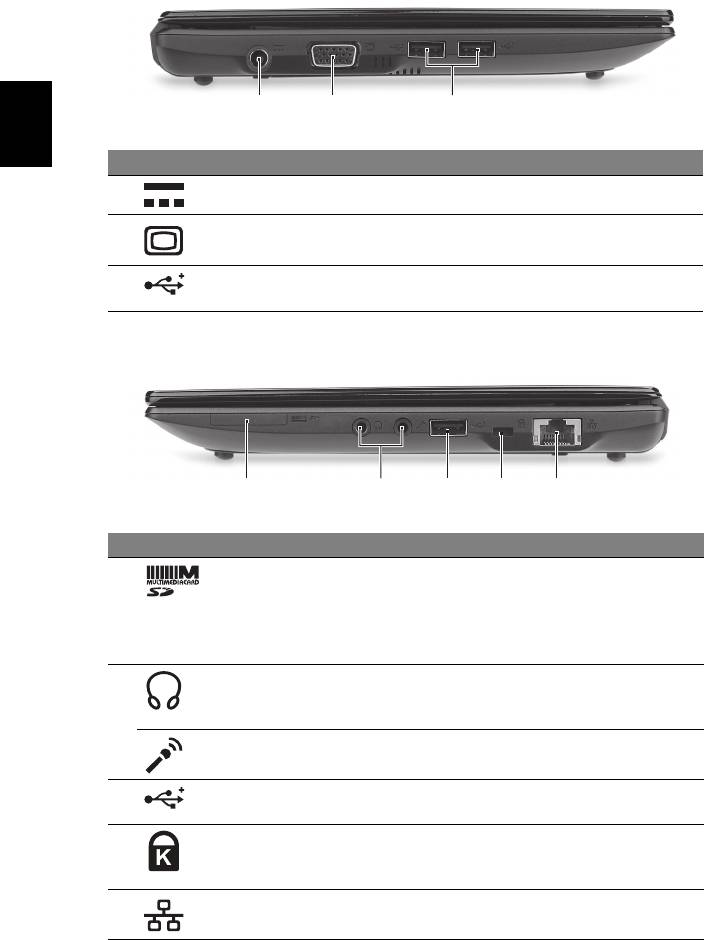
8
Pandangan kiri
213
Bahasa
Indonesia
# Ikon Item Keterangan
1 Jack DC-in Menghubungkan ke Adaptor AC.
2 Port tampilan (VGA)
Menghubungkan perangkat tampilan
eksternal
(mis., monitor eksternal, proyektor LCD).
3 Port USB Menghubungkan ke perangkat USB
(misalnya, mouse USB, kamera USB).
Pandangan kanan
21345
# Ikon Item Keterangan
1 Card reader 2-in-1 Menerima Secure Digital (SD),
MultiMediaCard (MMC).
Catatan: Tekan untuk melepas/memasang
kartu. Hanya satu kartu yang bisa
beroperasi saat Anda menggunakannya.
2 Jack headphone/
Menghubungkan ke perangkat
pengeras suara/
sambungan keluar audio
line-out
(misalnya, speaker, headphone).
Jack mikrofon-in Menerima input dari mikrofon eksternal.
3 Port USB Menghubungkan ke perangkat USB
(misalnya, mouse USB, kamera USB).
4Slot kunci
Menghubungkan ke kunci keamanan
Kensington
komputer yang kompatibel dengan kunci
Kensington.
5 Port ethernet (RJ-45) Menghubungkan ke jaringan berbasis
Ethernet 10/100.
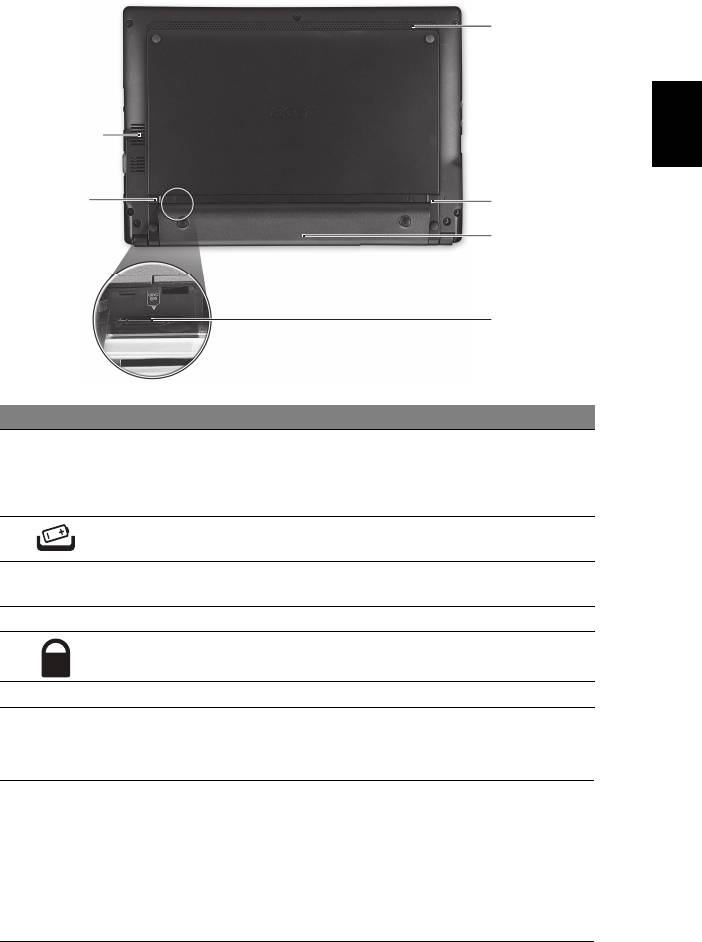
9
Tampilan bawah
6
Indonesia
Bahasa
1
2
5
4
3
# Ikon Item Keterangan
1 Slot ventilasi dan
Membuat komputer tetap dingin, bahkan
kipas pendingin
setelah pemakaian yang lama.
Catatan: Lubang kipas jangan sampai
tertutup atau terhalang.
2 Penutup pelepas
Untuk melepaskan baterai.
baterai
3 Slot kartu SIM 3G Menerima kartu SIM 3G untuk konektivitas
3G (hanya untuk model-model tertentu).
4 Tempat baterai Tempat kemasan baterai komputer.
5 Kunci baterai Mengunci baterai pada tempatnya.
6 Pengeras suara Mengeluarkan audio dari komputer Anda.
Lingkungan
• Suhu:
• Beroperasi: 5°C hingga 35°C
• Tidak beroperasi: -20°C hingga 65°C
• Kelembaban (non-kondensasi):
• Beroperasi: 20% hingga 80%
• Tidak beroperasi: 20% hingga 80%
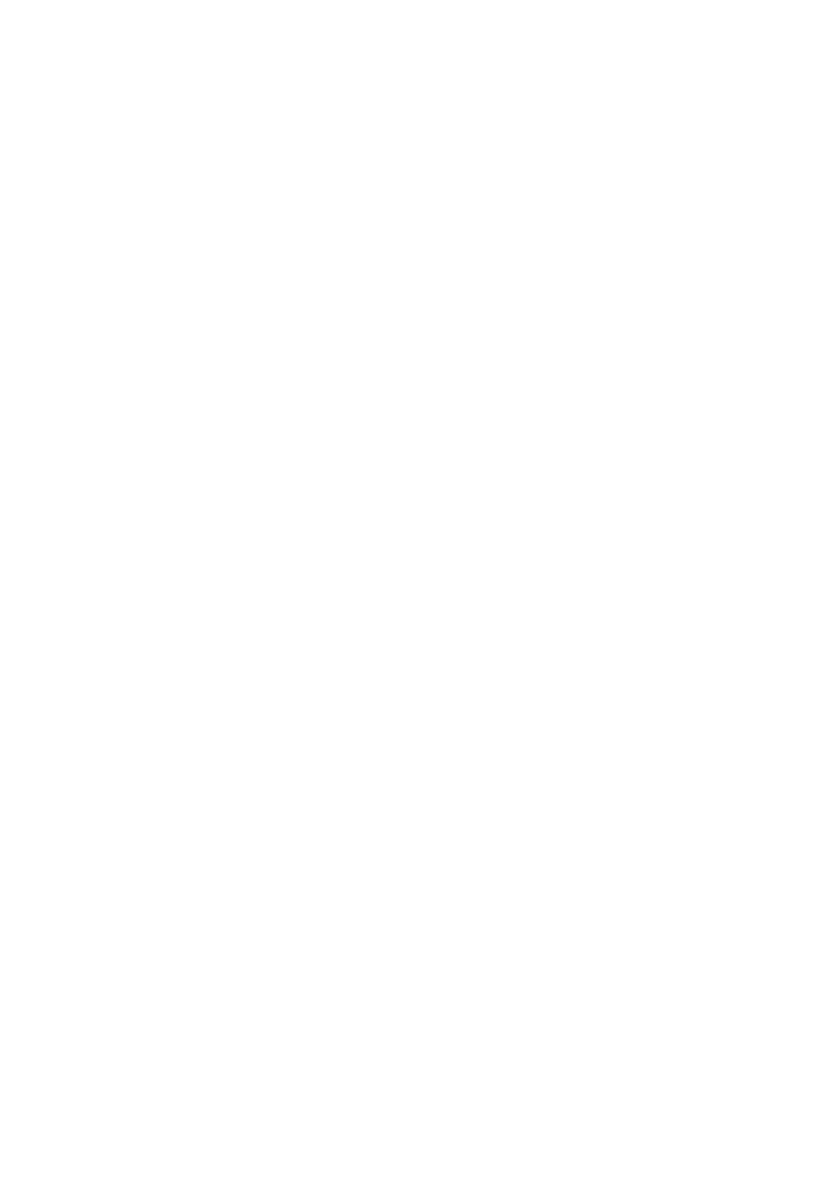
«ÕÃÕèÊì Aspire One
¤ÙèÁ×ÍÍÂèÒ§ÂèÍ
© 2010 ʧǹÅÔ¢ÊÔ·¸Ôì
¤ÙèÁ×ÍÍÂèÒ§ÂèÍ «ÕÃÕèÊì Aspire One
µé¹©ºÑº: 07/2010
â¹éµºØê¡¾Õ«Õ «ÕÃÕèÊì Aspire One
ËÁÒÂàÅ¢ÃØè¹: _____________________________________________
«ÕàÃÕÂŹÑÁàºÍÃì: ___________________________________________
Çѹ·Õè«×éÍ: ________________________________________________
ʶҹ·Õè«×éÍ: ______________________________________________
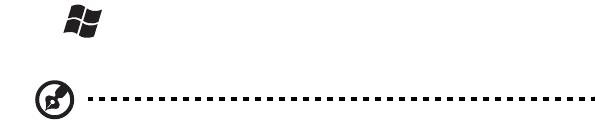
3
ÊÔè§ÊÓ¤Ñ−Íѹ´Ñºáá
¢Í¢Íº¤Ø³·Õè¤Ø³àÅ×Í¡â¹éµºØꡨҡ Acer à¾×èÍÃͧÃѺ¡ÒÃãªé§Ò¹áºº¾¡¾Ò¢Í§¤Ø³
¤ÙèÁ×ÍÊÓËÃѺ¤Ø³
à¾×èͪèÇÂÊ͹¡ÒÃãªéâ¹éµºØê¡ Acer àÃÒ¨Ö§ä´é¨Ñ´·Ó¤ÙèÁ×ͪش¹Õé¢Öé¹
àÃÔèÁ¨Ò¡â»ÊàµÍÃì ¢éÍÁÙÅÊÓËÃѺ¼ÙéàÃÔèÁµé¹ãªé§Ò¹ à¾×èÍá¹Ð¹Óà¡ÕèÂǡѺ¡ÒõԴµÑ駤ÍÁ¾ÔÇàµÍÃìàº×éͧµé¹
¤ÙèÁ×ͼÙéãªé·ÑèÇä»ÊÓËÃѺâ¹éµºØê¡ÃØè¹ Aspire One »ÃСͺ仴éÇ¢éÍÁÙÅ·Õèà»ç¹»ÃÐ⪹ìÊÓË
ÃѺ¼ÅÔµÀѳ±ìµÃСÙÅ Aspire One ·Ø¡ÃØè¹ â´ÂÃкØÃÒ¡Ò÷ӧҹàº×éͧµé¹µèÒ§ æ àªè¹ ¡ÒÃãªé¤ÕÂìºÍÃì´
ÃкºàÊÕ§ ÏÅÏ à¹×èͧ¨Ò¡à»ç¹¡ÒèѴ·Ó¤ÙèÁ×ÍẺ¤Ãͺ¤ÅØÁÃÇÁ ¤ÙèÁ×ͼÙéãªé·ÑèÇä» áÅÐ AcerSystem User
Guide «Ö觨СÅèÒǶ֧µèÍ仹ÕéÍÒ¨Áտѧ¡ìªÑè¹ËÃ×ͤسÊÁºÑµÔµè
Ò§ æ ·ÕèÁÕÍÂÙè੾ÒÐã¹¼ÅÔµÀѳ±ìºÒ§ÃØè¹à·èÒ¹Ñé¹
«Öè§ÍÒ¨äÁèÃÇÁ¶Ö§¼ÅÔµÀѳ±ìÃØè¹·Õè¤Ø³¨Ñ´«×éÍ ¡Ã³Õàªè¹¹Õé¨ÐÁÕá¨é§ãËé·ÃÒºâ´ÂÃкØà»ç¹¢éͤÇÒÁµèÒ§ æ àªè¹
“੾ÒкҧÃØè¹à·èÒ¹Ñé¹”
¤ÙèÁ×ÍÍÂèÒ§ÂèÍ à»ç¹¢éÍÁÙŤسÊÁºÑµÔáÅпѧ¡ìªÑè¹àº×éͧµé¹ã¹¤ÍÁ¾ÔÇàµÍÃìà¤Ã×èͧãËÁè¢Í§¤Ø³ Êͺ¶ÒÁ¢éÍÁÙÅ
¡ÒÃãªé§Ò¹¤ÍÁ¾ÔÇàµÍÃìà¾×èÍãËéà¡Ô´»ÃÐÊÔ·¸ÔÀÒ¾ÊÙ§ÊØ´ä´é¨Ò¡ AcerSystem User Guide ¤ÙèÁ×ͪش¹Õé»ÃСͺ
ä»´éÇ¢éÍÁÙÅâ´ÂÅÐàÍÕ´ã¹àÃ×èͧµèÒ§ æ àªè¹ ÂÙ·ÔÅÔµÕé ¡ÒÃàÃÕ¡¤×¹¢éÍÁÙÅ ¡ÒõԴµÑé§Êèǹ»ÃСͺà¾ÔèÁàµÔÁáÅÐ
¡ÒÃá¡
é䢻Ñ−ËÒ ¹Í¡¨Ò¡¹ÕéÂѧÁÕ¢éÍÁÙÅ¡ÒÃÃѺ»ÃСѹ ËÅѡࡳ±ì·ÑèÇä»áÅТéÍÁÙÅ´éÒ¹¤ÇÒÁ»ÅÍ´ÀÑÂÊÓËÃѺ
â¹éµºØꡢͧ¤Ø³ á¿éÁ¢éÍÁÙŨѴ·Óà»ç¹ä¿Åì Portable Document Format (PDF) «Ö觵ԴµÑé§ÊÓàÃç¨ã¹â¹éµºØê¡
¢Í§¤Ø³ àÃÕ¡¤é¹ä´éâ´Â·ÓµÒÁ¢Ñ鹵͹µèÍ仹Õé
1¤ÅÔ¡·Õè Start > All Programs > AcerSystem
2¤ÅÔ¡·Õè AcerSystem User Guide
ËÁÒÂà˵Ø: ¤Ø³µéͧÁÕ Adobe Reader à¾×èÍà»Ô´´Ùä¿Åì 㹡óշÕèäÁèä´éµÔ´µÑé§ Adobe Reader
äÇé㹤ÍÁ¾ÔÇàµÍÃì ¡ÃسҤÅÔ¡·Õè AcerSystem User Guide ¨Ò¡¹Ñé¹â»Ãá¡ÃÁµÔ´µÑé§ Adobe Reader
¨Ðà»Ô´¢Öé¹ ·ÓµÒÁ¤Óá¹Ð¹Óº¹Ë¹éÒ¨Íà¾×èÍ´Óà¹Ô¹¡ÒõԴµÑé§ãËéàÊÃç¨ÊÔé¹ ´Ù¤Óá¹Ð¹Ó㹡ÒÃãªé Adobe
Reader ä´é¨Ò¡àÁ¹Ù Help and Support

4
á¹Ð¹Óà¡ÕèÂǡѺâ¹éµºØê¤ Acer ¢Í§¤Ø³
ËÅѧ¨Ò¡µÔ´µÑ駤ÍÁ¾ÔÇàµÍÃìµÒÁÀÒ¾ã¹â»ÊàµÍáÒõԴµÑé§ì µèÍ仹Õéà»ç¹ÇÔ¸Õ¡ÒÃãªé§Ò¹â¹éµºØê¡
Acer ãËÁè¢Í§¤Ø³
ä·Â
ÁØÁÁͧ´éÒ¹º¹
1
9
2
3
4
5
8
6
7
# äͤ͹ ÃÒ¡Òà ¤Ó͸ԺÒÂ
1 äÁâ¤Ã⿹ äÁâ¤Ã⿹㹵ÑÇÊÓËÃѺ¡Òúѹ·Ö¡àÊÕ§
2¨ÍáÊ´§¼Å ËÃ×Í·ÕèàÃÕ¡ÇèÒ Liquid-Crystal Display (LCD)
«Öè§ãªéáÊ´§¢éÍÁÙŵèÒ§æ ¢Í§¤ÍÁ¾ÔÇàµÍÃì
(Êèǹ»ÃСͺÍҨᵡµèÒ§¡Ñ¹ä»µÒÁÃØè¹)
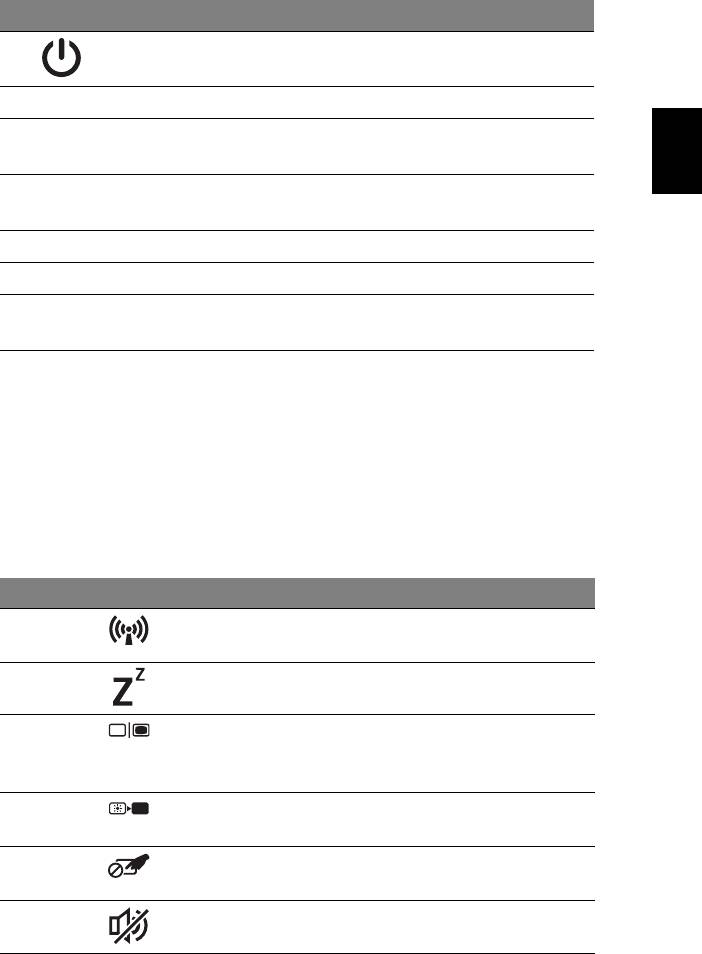
5
# äͤ͹ ÃÒ¡Òà ¤Ó͸ԺÒÂ
3»ØèÁà»Ô´»Ô´à»Ô´áÅлԴ¤ÍÁ¾ÔÇàµÍÃì
4¤ÕÂìºÍÃì´à¾×èÍ»é͹¢éÍÁÙÅà¢éÒÊÙè¤ÍÁ¾ÔÇàµÍÃì¢Í§¤Ø³
5·Ñªá¾´ ÍØ»¡Ã³ìªÕéµÓá˹è§áººÊÑÁ¼ÑÊ «Ö觷ӧҹẺà´ÕÂǡѺàÁ
ä·Â
ÒÊì¤ÍÁ¾ÔÇàµÍÃì
6
1
Light-Emitting Diode (LED) ·Õè¨ÐÁÕä¿»ÃÒ¡¯¢Öé¹à¾×èÍáÊ´§
µÑÇáÊ´§Ê¶Ò¹Ð
ʶҹСÒÃãªé§Ò¹¢Í§¤ÍÁ¾ÔÇàµÍÃìáÅÐÊèǹ»ÃСͺµèÒ§æ
7»ØèÁ¤ÅÔ¡ («éÒÂáÅТÇÒ) »ØèÁ«éÒÂáÅТÇÒ·Ó§Ò¹àËÁ×͹¡Ñº»ØèÁàÁÒÊì«éÒÂáÅТÇÒ
8·ÕèÇÒ§Á×;×é¹·ÕèÃͧÃѺÁ×Íà¾×èÍãËéÃÙéÊ֡ʺÒ¢³Ðãªé¤ÍÁ¾ÔÇàµÍÃì
9àÇçºá¤Á
¡ÅéͧàÇçºá¤ÁÊÓËÃѺ¡ÒÃÊ×èÍÊÒôéÇÂÇÔ´ÕâÍ
Acer Crystal Eye
(Êèǹ»ÃСͺÍҨᵡµèÒ§¡Ñ¹ä»µÒÁÃØè¹)
1. ÊÑ−Åѡɳì·Õèἧ´éҹ˹éÒÊÒÁÒöÁͧàËç¹ä´éáÁ颳лԴ½Ò¾Ñº¤ÍÁ¾ÔÇàµÍÃì
»ØèÁÅÑ´
¤ÍÁ¾ÔÇàµÍÃì¨ÐÁÕ¤ÕÂìÅÑ´ËÃ×ͪشá»é¹¡´à¾×èÍà¢éÒãªé§Ò¹Êèǹ¤Çº¤ØÁµèÒ§ æ ¢Í§¤ÍÁ¾ÔÇàµÍÃì àªè¹
¤ÇÒÁÊÇèÒ§¢Í§Ë¹éÒ¨ÍáÅÐÃдѺàÊÕ§
à¾×èÍà»Ô´ãªé§Ò¹Îç͵¤ÕÂì ãËé¡´»ØèÁ <Fn> ¤éÒ§àÍÒäÇé¡è͹·Õè¨Ð¡´»ØèÁÍ×è¹ã¹ªØ´Îç͵¤ÕÂì
Îç͵¤ÕÂì äͤ͹ ¿Ñ§¡ìªÑè¹ ¤Ó͸ԺÒÂ
<Fn> + <F3> »ØèÁ¡ÒÃÊ×èÍÊÒà à»Ô´/»Ô´ ÍØ»¡Ã³ìÊ×èÍÊÒâͧ¤ÍÁ¾ÔÇàµÍÃì
(ÍØ»¡Ã³ìÊ×èÍÊÒÃÍҨᵡµèÒ§¡Ñ¹ã¹áµèÅÐÃØè¹)
<Fn> + <F4> Sleep µÑ駤ÍÁ¾ÔÇàµÍÃìãËéÍÂÙèã¹âËÁ´ÊÅÕ»
<Fn> + <F5> ÊÅѺ¨ÍáÊ´§¼Å ÊÅѺàÍÒ·ì¾Ø·¨ÍáÊ´§¼ÅÃÐËÇèҧ˹éÒ¨ÍáÊ´§¼Å,
¨ÍáÊ´§¼ÅÀÒ¹͡ (ËÒ¡àª×èÍÁµèÍÍÂÙè)
áÅзÑé§Êͧª¹Ô´
<Fn> + <F6> ˹éÒ¨ÍÇèÒ§ »Ô´ä¿¾×é¹ËÅѧ¨ÍáÊ´§¼Åà¾×èÍ»ÃÐËÂÑ´¾Åѧ§Ò¹
¡´»ØèÁã´¡çä´éà¾×èÍà»Ô´Ë¹éҨ͡ÅѺÁÒÍÕ¡¤ÃÑé§
<Fn> + <F7> ÊÇÔµªìà»Ô´»Ô´á»é¹
à»Ô´áÅлԴ·Ñªá¾´º¹à¤Ã×èͧ
ÊÑÁ¼ÑÊ
<Fn> + <F8> à»Ô´»Ô´ÅÓ⾧ à»Ô´áÅлԴÅÓ⾧
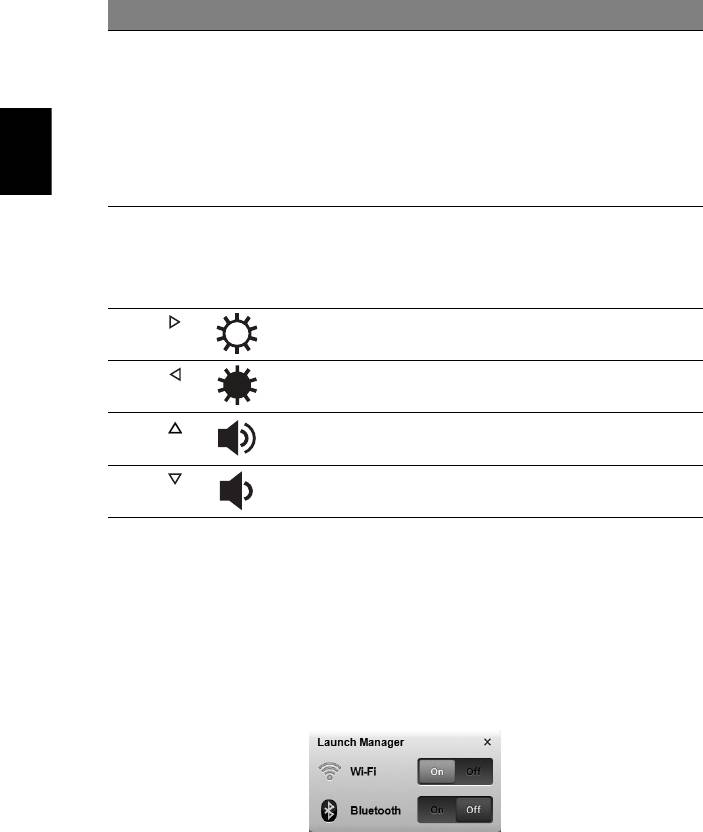
6
Îç͵¤ÕÂì äͤ͹ ¿Ñ§¡ìªÑè¹ ¤Ó͸ԺÒÂ
<Fn> + <F11> Num Lock àÁ×èÍ Num Lock à»Ô´ÍÂÙè »ØèÁµÑÇàÅ¢·ÕèµÔ´äÇéã¹µÑǨÐÍÂÙè
ã¹âËÁ´µÑÇàÅ¢ ¿Ñ§¡ìªÑè¹ËÅÑ¡ÍÂèÒ§à¤Ã×èͧ¤Ô´àÅ¢
(¾ÃéÍÁà¤Ã×èͧËÁÒ¡ÒÃãªé§Ò¹·Ò§¤³Ôµ
+, -, *, áÅÐ /) ãªéâËÁ´¹ÕéàÁ×èͤسµéͧ¡Ò÷Õè¨Ð·Ó¡ÒÃ
»é͹¢éÍÁÙŵÑ
ÇàÅ¢¨Ó¹Ç¹ÁÒ¡ ÇÔ¸Õ¡Ò÷Õè´Õ¡ÇèÒ¤×Í¡ÒÃ
ä·Â
àª×èÍÁµè͡Ѻ»ØèÁµÑÇàÅ¢ÀÒ¹͡
<Fn> + <F11> ÊÓËÃѺºÒ§ÃØè¹
<Fn> + <F12> Scroll Lock àÁ×èÍà»Ô´ Scroll Lock ˹éҨͨÐàÅ×è͹¢Öé¹ËÃ×Íŧ
¤ÃÑé§ÅÐ˹Ö觺Ã÷ѴàÁ×èͤس¡´»ØèÁÅÙ¡ÈâÖé¹ËÃ×Íŧ
Scroll Lock äÁèÊÒÁÒö·Ó§Ò¹ä´é¡Ñºá;¾ÅÔà
¤ªÑ蹺ҧµÑÇ
<Fn> + < > à¾ÔèÁ¤ÇÒÁÊÇèÒ§ à¾ÔèÁ¤ÇÒÁÊÇèÒ§¢Í§Ë¹éÒ¨Í
<Fn> + < > Å´¤ÇÒÁÊÇèÒ§ Å´¤ÇÒÁÊÇèÒ§¢Í§Ë¹éÒ¨Í
<Fn> + < > à¾ÔèÁàÊÕ§ à¾ÔèÁÃдѺàÊÕ§ (ÊÓËÃѺºÒ§ÃØè¹)
<Fn> + < > Å´àÊÕ§ Å´ÃдѺàÊÕ§ (ÊÓËÃѺºÒ§ÃØè¹)
¡ÒÃãªé»ØèÁ¡ÒÃÊ×èÍÊÒÃ*
¤Ø³ÊÒÁÒöà»Ô´áÅлԴÍØ»¡Ã³ì¡ÒÃàª×èÍÁµèÍẺäÃéÊÒ·Ñé§ËÅÒº¹¤ÍÁ¾ÔÇàµÍÃì¢Í§¤Ø³ä´é¨Ò¡·Õè¹Õè
¡´ <Fn> + <F3> à¾×èÍàÃÕ¡˹éÒµèÒ§ Launch Manager
ÊÇÔµªìÊÕá´§áÊ´§ÇèÒÍØ»¡Ã³ì¹Ñé¹»Ô´ÍÂÙè ¤ÅÔ¡·Õèà»Ô´ à¾×èÍà»Ô´ãªé¡ÒÃàª×èÍÁµèÍäÃéÊÒÂ/Bluetooth
¤ÅÔ¡»Ô´à¾×èͻԴ¡ÒÃãªé§Ò¹¡ÒÃàª×èÍÁµèÍ
*ÍØ»¡Ã³ìÊ×èÍÊÒÃÍҨᵡµèÒ§¡Ñ¹¢Öé¹ÍÂÙè¡ÑºáµèÅÐÃØè¹
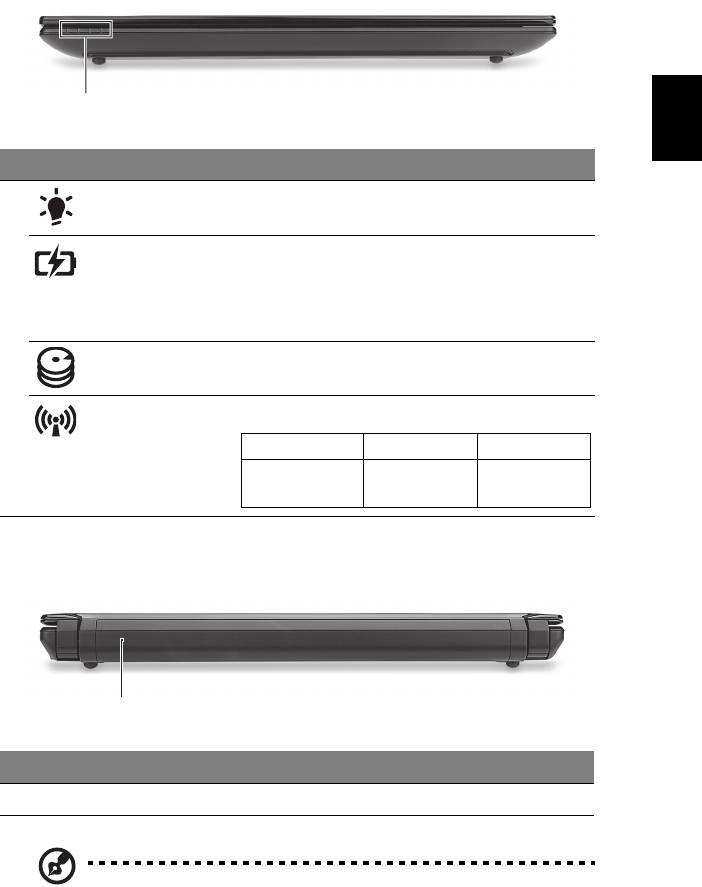
7
»Ô´ÁØÁÁͧ´éÒ¹º¹
ä·Â
1
# äͤ͹ ÃÒ¡Òà ¤Ó͸ԺÒÂ
1µÑÇáÊ´§¾Åѧ§Ò¹ ÃкØʶҹСÒÃà»Ô´ãªé§Ò¹¤ÍÁ¾ÔÇàµÍÃì
µÑÇáÊ´§ÃдѺẵàµÍÃÕè áÊ´§¶Ö§Ê¶Ò¹ÐẵàµÍÃÕè¢Í§¤ÍÁ¾ÔÇàµÍÃì
1. ¡ÓÅѧªÒÃì¨: ä¿ÊÇèÒ§à»ç¹ÊÕàËÅ×ͧÍӾѹàÁ×èÍ·Ó¡ÒÃ
ªÒÃì¨áºµàµÍÃÕè
2. ªÒÃì¨ä¿àµçÁ: ä¿ÊÕ¹éÓà§Ô¹µÔ´ÊÇèÒ§¢³ÐÍÂÙèã¹âËÁ´ AC
µÑÇáÊ´§Ê¶Ò¹Ð HDD áÊ´§àÁ×èÍÎÒÃì´´ÔÊ¡ìä´Ãì¿ÁÕ¡Ò÷ӧҹ
ä¿áÊ´§Ê¶Ò¹Ð¡ÒÃ
áÊ´§Ê¶Ò¹Ð¢Í§¡ÒÃÊ×èÍÊÒà 3G/Wireless LAN
Ê×èÍÊÒÃ
ä¿ÊÕ¹éÓà§Ô¹ÊÇèÒ§ ä¿ÊÕÊéÁÊÇèÒ§ äÁèÁÕ俵Դ
3G à»Ô´/Wi-Fi à»Ô´
3G »Ô´/Wi-Fi à»Ô´3G »Ô´/Wi-Fi »Ô´
3G à»Ô´/Wi-Fi »Ô´
ÁØÁÁͧ´éÒ¹ËÅѧ
1
# ÃÒ¡Òà ¤Ó͸ԺÒÂ
1ªèͧãÊèẵàµÍÃÕè ãªéÊÓËÃѺà¡çºá¾ç¤áºµàµÍÃÕè¢Í§¤ÍÁ¾ÔÇàµÍÃì
ËÁÒÂà˵Ø: ¤ÍÁ¾ÔÇàµÍÃì¢Í§¤Ø³ÍÒ¨ÁÒ¾ÃéÍÁ¡ÑºáºµàµÍÃÕè·Õèᵡµèҧ仨ҡ·ÕèÍÂÙèã¹ÀÒ¾
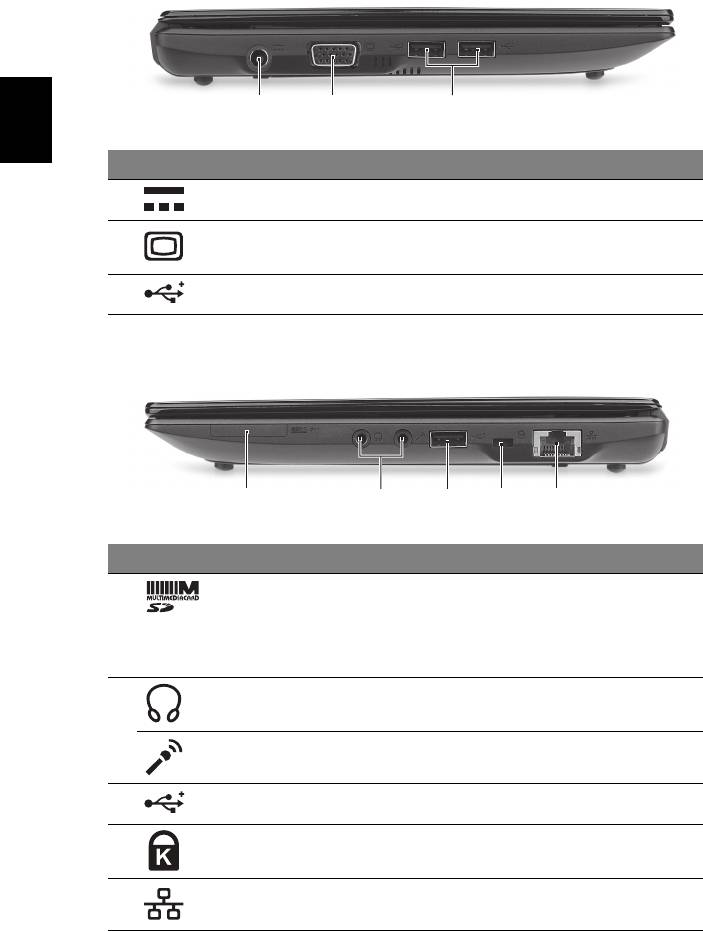
8
ÁØÁÁͧ´éÒ¹«éÒÂ
213
ä·Â
# äͤ͹ ÃÒ¡Òà ¤Ó͸ԺÒÂ
1ªèͧàÊÕº DC-in àª×èÍÁµè͡ѺÍá´»àµÍÃì AC
2¾ÍÃ쵨ÍáÊ´§¼Åµè;èǧ
àª×èÍÁµè͡Ѻ¨ÍáÊ´§¼Å (àªè¹ ¨ÍÀÒ¾ÀÒ¹͡,
(VGA)
â»ÃਤàµÍÃì LCD)
3¾ÍÃìµ USB µèÍÍØ»¡Ã³ì USB (àªè¹ àÁÒÊìËÃ×Í¡Åéͧ USB)
ÁØÁÁͧ´éÒ¹¢ÇÒ
21345
# äͤ͹ ÃÒ¡Òà ¤Ó͸ԺÒÂ
1¡ÒÃì´ÃÕ´à´ÍÃì 2-in-1 ÊÒÁÒöãªé§Ò¹ÃèÇÁ¡Ñº Secure Digital (SD) áÅÐ
MultiMediaCard (MMC).
ËÁÒÂà˵Ø: ¡´à¾×èͶʹ/ãÊè¡ÒÃì´ ãªé§Ò¹¡ÒÃì´ä´é¤ÃÑé§
ÅÐ˹Ö觪شà·èÒ¹Ñé¹
2ªèͧàÊÕºËٿѧ/ÅÓ⾧/
ãªéÊÓËÃѺµèÍÍØ»¡Ã³ìàÊÕ§¢ÒÍÍ¡ (àªè¹ ÅÓ⾧ ªØ´Ëٿѧ)
line-out
á¨ç¤àÊÕºäÁâ¤Ã⿹ ãªéÊÓËÃѺµèÍäÁâ¤Ã⿹
3¾ÍÃìµ USB µèÍÍØ»¡Ã³ì USB (àªè¹ àÁÒÊìËÃ×Í¡Åéͧ USB)
4ÊÅç͵Åçͤ Kensington ¾èǧµè͡ѺÃкºÅçͤ¤ÇÒÁ»ÅÍ´ÀÑÂÊÓËÃѺ¤ÍÁ¾ÔÇàµÍÃì·Õè
ãªé§Ò¹ä´é¡Ñº Kensington
5¾ÍÃìµ Ethernet (RJ-45) àª×èÍÁµèÍä»Âѧà¤Ã×Í¢èÒ«Öè§ãªé Ethernet 10/100
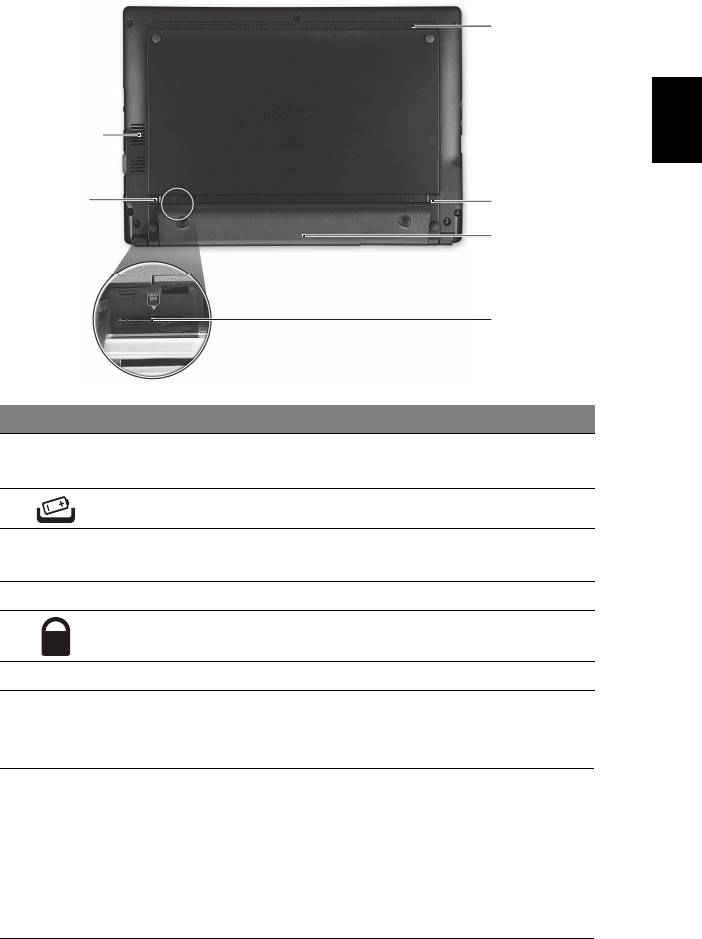
9
ÁØÁÁͧ´éÒ¹ÅèÒ§
6
ä·Â
1
2
5
4
3
# äͤ͹ ÃÒ¡Òà ¤Ó͸ԺÒÂ
1ÊÅç͵ÍØ»¡Ã³ìÃкÒÂÍÒ¡ÒÈá
ªèÇÂãËé¤ÍÁ¾ÔÇàµÍÃìàÂç¹ áÁéËÅѧ¨Ò¡ãªé§Ò¹à»ç¹àÇÅÒ¹Ò¹
ÅоѴÅÁÃкÒ¤ÇÒÁÃé͹
ËÁÒÂà˵Ø: ËéÒÁ»Ô´·Ò§ªèͧà»Ô´ÊÓËÃѺ¾Ñ´ÅÁ
2ÊÅÑ¡»Å´ÅçͤẵàµÍÃÕè »Å´Åçͤà¾×è͹ÓẵàµÍÃÕèÍÍ¡
3ÊÅç͵«ÔÁ¡ÒÃì´ 3G ÃѺ«ÔÁ¡ÒÃì´ 3G ÊÓËÃѺ¡ÒÃàª×èÍÁµèÍẺ 3G
(ÊÓËÃѺºÒ§ÃØè¹)
4ªèͧãÊèẵàµÍÃÕè ãªéÊÓËÃѺà¡çºá¾ç¤áºµàµÍÃÕè¢Í§¤ÍÁ¾ÔÇàµÍÃì
5ÅçͤẵàµÍÃÕè ÅçͤẵàµÍÃÕèãËéÍÂÙèã¹µÓá˹è§
6ÅÓ⾧ ¡ÃШÒÂàÊÕ§¨Ò¡¤ÍÁ¾ÔÇàµÍÃì¢Í§¤Ø³
ÊÔè§áÇ´ÅéÍÁ
• ÍسËÀÙÁÔ:
• ¢³Ð·Ó§Ò¹: 5°C ¶Ö§ 35°C
• ¢³ÐäÁèä´éãªé§Ò¹: -20°C ¶Ö§ 65°C
• ¤ÇÒÁª×é¹ (äÁè¤Çºá¹è¹à»ç¹ä͹éÓ):
• ¢³Ð·Ó§Ò¹: 20% ¶Ö§ 80%
• ¢³ÐäÁèä´éãªé§Ò¹: 20% ¶Ö§ 80%

